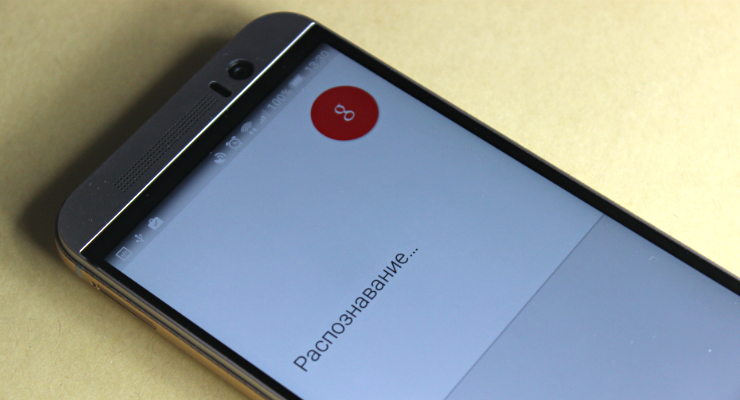Где прячется история голосового поиска и как ее удалить — android.mobile-review.com
7 декабря 2016
Константин Иванов
Facebook
Twitter
Вконтакте
Google+
По материалам phonearena.com
Google хранит все ваши голосовые запросы и команды, адресованные вездесущей платформе, в виде аудиозаписей на его серверах. Возможно, вы об этом знали, а если и не знали, то подозревали подобное. В любом случае, вряд ли эта информация вас каким-либо образом удивила.
Однако перспектива столкнуться с длинным плейлистом всех ваших голосовых запросов в Google выглядит жутковато. Даже если вы не используете голосовое управление активно, в любом случае пару раз «поговорить» с вашим устройством на Android вы точно пытались, и все это сохранилось так, что может быть прослушано. Более того, с появлением Google Home — беспроводного динамика от Google с голосовым управлением – все больше людей станут общаться с ИИ-ассистентом компании, чтобы выполнять самые различные задачи, и их поисковые запросы и голосовые команды тоже будут сохранены на серверах.
Однако не стоит слишком уж бояться. Поскольку Google известны своей страстью к сбору различных данных, их страница «Мои действия» – это попытка компании быть более открытой в этой области. Войдя в свой аккаунт Google, вы можете увидеть на ней историю всех ваших голосовых взаимодействий с платформой, а также удалить их. Конечно, это не так просто, как сказать «Ok, Google, удали мою историю голосового поиска», хотя было бы забавно услышать, как Google ответит голосом HAL 9000 «Прости, Вася, я не могу этого сделать». А может, не так уж и забавно. Тем не менее, удалить историю голосового поиска вполне реально. Заходим на страницу «Мои действия» — «Голосовое управление» по ссылке, кликаем на три точки в правом верхнем углу экрана и нажимаем на «Выбрать параметр удаления». Теперь вы можете удалить всю историю вашего голосового поиска за выбранный период времени.
Кликните на три точки в правом верхнем углу экрана и выберите «Выбрать параметр удаления» из выпадающего меню
Выберите нужный промежуток времени и кликните «Удалить». Готово!
Google записывает все ваши голосовые запросы. Как это отключить и удалить весь компромат
Своё поведение корпорация оправдывает исключительной заботой о пользователях. Впрочем, так оно и есть. Чем больше искусственный интеллект изучает особенности голоса каждого конкретного человека, тем точнее становится распознавание, а соответственно, и выдача. Вся беда в том, что некоторые люди ошибочно представляют голосовой ввод более безопасным, чем текстовый: якобы он не предаст вас и не вылезет в строке поиска в самый неподходящий момент. И даже не нужно включать режим инкогнито! Это верно. Но есть и обратная сторона медали.
Представьте: ваш личный контролирующий орган таки добрался до истории голосового поиска. В таком случае уже не получится «съехать» и сослаться на то, что вашим телефоном или компьютером пользовался кто-то другой. Все томные, испуганные, торопливые и любые другие нотки живого голоса сдадут вас с потрохами. Или же сопутствующий шум окружающей среды выдаст ваше настоящее местонахождение в тот момент. В реалиях вашей жизни могут разыграться и другие партии, главное — знать, как их предупредить или замести следы.
Переходим к странице истории голосового поиска Google и выполняем авторизацию, если она понадобится.

Информация подана в хронологическом порядке, причём всё расписано до минут. Похоже, что наглядней и удобней было сложно придумать. Делаем колонки потише или погромче, нажимаем на кнопку воспроизведения и наслаждаемся своим баритоном.
Недовольны некоторыми перлами «незнакомого дяди»? Ставим напротив записей галочку и отправляем их в небытие. Хотите ускорить процесс? Нажмите на иконку меню в правом верхнем углу экрана и выберите пункт «Удаление», после чего вы сможете вырвать из календаря определённое число или сжечь всю летопись одним махом. Здесь же расположена и другая важная опция — «Настройки», с помощью которой можно запретить отслеживание голосовых команд.


Вас обязательно спросят, стоит ли жертвовать качеством услуг ради призрачных целей? Разумеется, на этот вопрос каждый из вас даст свой ответ. Возможно, не поленится сделать это в комментариях.
Голосовой поиск в Google — как очистить историю?

С вопроса «Окей, Гугл, какая погода в Москве?» обычно начинается мое утро. По умолчанию каждый раз, когда я интересуюсь температурой воздуха за окном, поисковый гигант сохраняет этот аудиозапрос. Для тех, кто не хочет делиться с корпорацией своим голосом, есть простой способ отключить запись команд в настройках аккаунта.

Чтобы жена одного из наших читателей, наткнувшись случайно на эту статью, не уличила своего благоверного в интересе к нагой Дженнифер Лоуренс, стоит перейти на страницу истории голосового поиска. Около ленты записей есть пустые квадраты для выборочного удаления.

Хочется уничтожить все данные сразу? Нет ничего проще. Под кнопкой с троеточием скрывается пункт «Удаление». Вариантов достаточно: есть возможность очистить историю полностью, за текущий или прошедший день, прошлый месяц и неделю. 
Чтобы Google впредь не хранила записи с вашим голосом на своих серверах, нужно переместить положение выключателя в разделе «Настройки» и подтвердить свой выбор.


Как отключить Гугл Ассистента на телефоне Xiaomi
Автор Алина Никитина На чтение 7 мин. Просмотров 20.2k. Опубликовано
Современный пользователь проводит в своем смартфоне огромное количество времени. Поэтому для облегчения повседневных задач и был создан Google Помощник. Безусловно, это очень полезный инструмент. Но некоторые интересуются, как отключить Гугл Ассистента на Xiaomi, ведь не всегда предоставляемые функции необходимы. Так что сегодня поговорим именно на эту тему.
Кто такой Google Помощник и что он умеет
Уникальная опция Google Now, обязанная помогать пользователям, впервые появилась еще в 2012 году. Ее популярность оставалась на среднем уровне, поэтому в мае 2016 года компания приняла решение выпустить улучшенную версию инструмента.
Что же это за набор функций? В чем его польза для простого владельца Андроид? Ассистент представляет собой как бы искусственный интеллект, который выполняет команды пользователя. Начиная от самого базового (включить будильник, например), и заканчивая «настоящим» двухсторонним диалогом.
Голосовой помощник понимает и выполняет следующие задания:
- Игры и развлечения. На выбор несколько легких и небольших приложений, с которыми вы точно скоротаете время. Также Ассистент может развеселить вас, исполнив серенаду или бросив монетку.

 Игры Google
Игры Google 
 Развлечения Google
Развлечения Google - Погода, спорт и таймер. Уже более полезные опции. Гугл Помощник расскажет, ожидаются ли сегодня в вашем городе осадки, и какая температура воздуха будет. Интересуетесь спортом? Просто задайте вопросы на данную тематику, и практически сразу получите реальные ответы. Нужен таймер? Сообщите об этом своему Ассистенту, указав временный отрезок.
- Напоминания и сообщения. Нет необходимости держать всю важную информацию в голове. Поделитесь ею с Google, и он обязательно напомнит детали. А чтобы отправить СМС, больше не нужно заходить в отдельное приложение и искать конкретного абонента.
- Поездки, звонки и места рядом. Нет необходимости самостоятельно искать гостиницу или кофе. При условии включенного GPS и доступа к текущему местоположению, Ассистент выполнит всю работу. А еще позвонит на любой номер в считанные минуты.
Мы перечислили менее половины того, что умеет Google Помощник. На самом деле, функционал у данного дополнения просто огромный и с каждым годом он только обрастает новыми функциями.
Убираем часть функций Гугл Ассистента
Несмотря на полезность инструмента, иногда он просто не нужен пользователю. Поэтому ниже вы найдете советы и инструкции по правильному выключению Ассистента. Для начала можно лишь деактивировать опцию, сделав ее менее заметной и надоедливой.
Переводим Помощника в режим сна
Большинство команд осуществляется именно с помощью вашего голоса. И это легко можно исправить, переведя Assistant в так называемый режим сна.
Выключение через браузер
- Открываем на смартфоне стандартное приложение Google и нажимаем на изображение троеточия в правом нижнем углу. Далее кликаем «Настройки».
- Появляется новая страница, где обращаем внимание на вкладку «Голосовой поиск». Далее кликаем на второй по счету пункт «Voice Match». Открываются подробные настройки Голосового Помощника. И просто снимаем галочку напротив «Доступ с помощью Voice Match». Вот и все, дополнение больше не будет появляться по вашей команде.
Выключение через «Настройки»
Тоже хороший вариант, практически идентичный вышеприведенному методу.
- Заходим в меню и прокручиваем страницу вниз до раздела «Расширенные настройки».
- Обращаем внимание на «Язык и ввод» – «Голосовой ввод Google».
- Жмем по пункту «Распознавание Окей, Гугл». Переводим переключатель в режим «Выкл» напротив «На любом экране».
- Также по желанию убираем галочку «Из приложения Google». Готово.
Отключаем через «Кнопки и жесты»
По умолчанию Ассистент запускается с помощью длительного нажатия кнопки «Домой». Но это легко можно изменить, используя, как всегда, настройки.
Также возможно полное отключение реагирования на ваши жесты. Каким образом? Сейчас узнаем. Вновь посещаем меню настроек и заходим в раздел «Расширенные настройки». Тапаем по вкладке «Кнопки и жесты» – «Запуск Google Ассистента». Выбираем, каким способом будем открывать Помощника. Вариантов несколько:
- «Домой» — долгое нажатие;
- «Меню» — долгое нажатие;
- «Назад» — долгое нажатие;
- «Домой» + «Питание» ;
- «Меню» + «Питание»;
- «Назад» + «Питание»;
- Нет жестов.
В случае, когда требуется полное отключение дополнения по жестам, подойдет последний способ. Вот так легко и незамысловато можно практически полностью отключить Google Ассистента на телефоне Android.
Убираем строку поиска с рабочего стола
Вас раздражает поиск Google, который размещен на рабочем столе и занимает место? Не проблема, ведь на телефонах Xiaomi с прошивкой MIUI виджет поиска убирается практически мгновенно. Осуществите по нему длительный тап и перенесите в появившееся изображение корзины.
А вот со смартфонами из линейки Android One ситуация обстоит значительно труднее. Гугл сервисы так тщательно встроены в телефоны, что удалить их оттуда практически невозможно. У вас есть два варианта:
Как полностью отключить Google Assistant на Xiaomi
Если вы точно решили, что Помощником пользоваться категорически не будете, нет смысла отключать каждую функцию по отдельности. Дополнение поддерживает полное выключение, а сама процедура достаточно простая.
- Опять открываем браузер Google. Кликаем на значок «Еще» в нижнем правом углу страницы. Переходим в «Настройки».
- Смотрим на раздел «Google Ассистент». Под ним находится вкладка с необходимыми нам настройками. Пролистываем страницу вниз, где тапаем по «Телефон». И просто перемещаем ползунок в режим «Выкл» напротив графы «Ваш Гугл Ассистент». Сделано, дополнение полностью отключено и больше вас не побеспокоит.
Заменяем Гугл Ассистента на Алису от Яндекс
Альтернативой Гугл Помощника является Алиса, искусственный интеллект Яндекса. Данное дополнение не слишком отличается от вышеприведенного, но если оно вам нравится больше – можно смело переходить.
Обязательно на мобильное устройство установите само приложение Yandex. Если же этот браузер отсутствует – ничего не получится.
А далее операция очень простая и быстрая.
- Открываем «Настройки» и переходим в «Приложения».
- Теперь «Приложения по умолчанию» – «Помощь и голосовой ввод».
- Кликаем по самой верхней вкладке «Помощник».
- В выпадающем мини-меню выбираем «Яндекс.Браузер».
- В дальнейшем помогать вам будет робот Алиса.
Не забываем, что на устройствах Сяоми присутствует фирменный Mi Assistant. Это простое и ненавязчивое дополнение, которое намного облегчит работу с телефоном.
Видео-инструкция
Ответы на популярные вопросы
Как изменить голос Ассистента, и возможно ли это вообще?
Да, голос изменяется достаточно легко. На выбор несколько вариантов озвучивания. Чтобы их просмотреть, войдите в Настройки – Ассистент – Голос ассистента. Прослушайте и поставьте тот, который вас устроит.
Google Помощник говорит на русском языке?
Да, говорит. Русская озвучка появилась в августе 2018 года. А вот украинский язык, к сожалению, пока отсутствует.
Растрачивает ли Ассистент заряд батареи?
Нагрузка на аккумулятор, конечно, идет. Но она совсем несущественная. Также это дополнение практически не затрагивает операционную память.
Как вызвать Яндекс.Алису?
Комбинация клавиш такая же, как и в Гугл Помощнике. По умолчанию это долгий тап по кнопке Домой.
Вот мы я выяснили, как отключить Гугл Ассистента на Xiaomi. Вариантов деактивации достаточно много, и вы обязательно найдете подходящий. Пишите в комментарии, пользуетесь ли вы искусственным интеллектом браузера. А если возникли дополнительные вопросы и проблемы – всегда обращайтесь за помощью! Успехов!
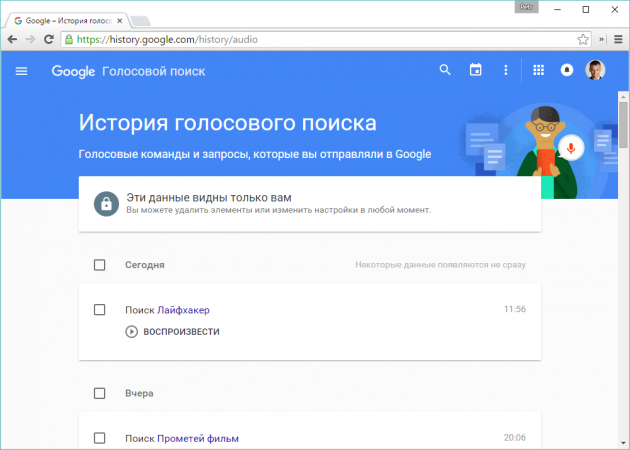
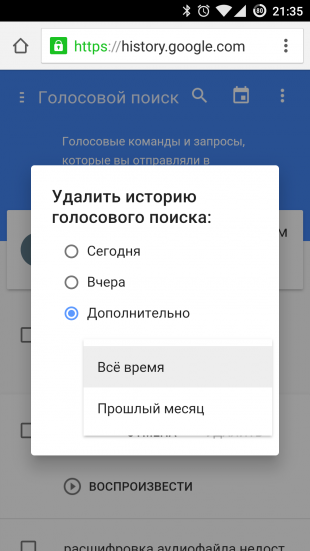
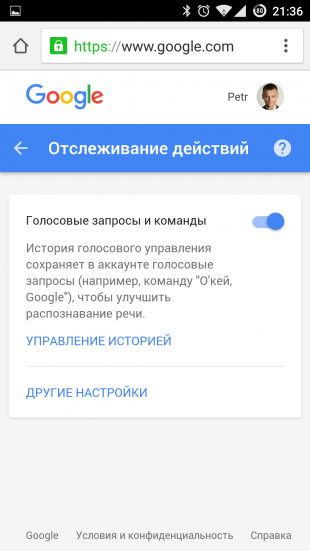
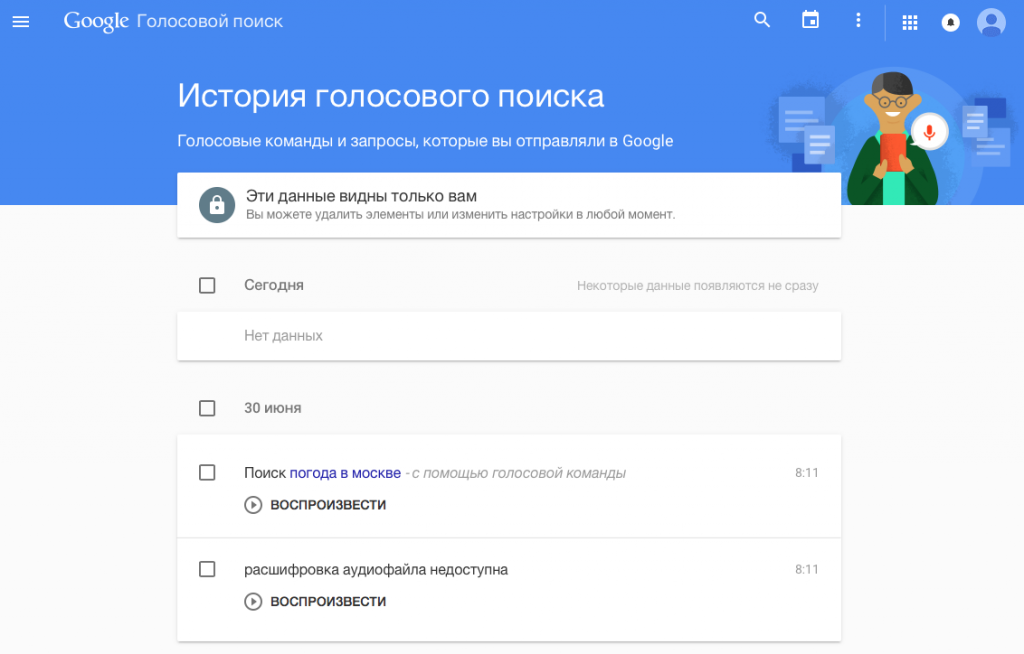
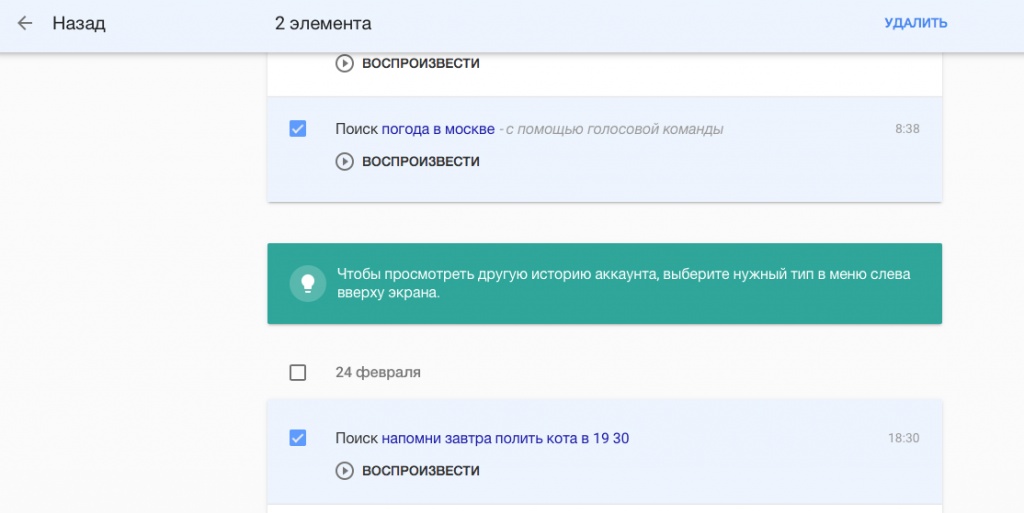
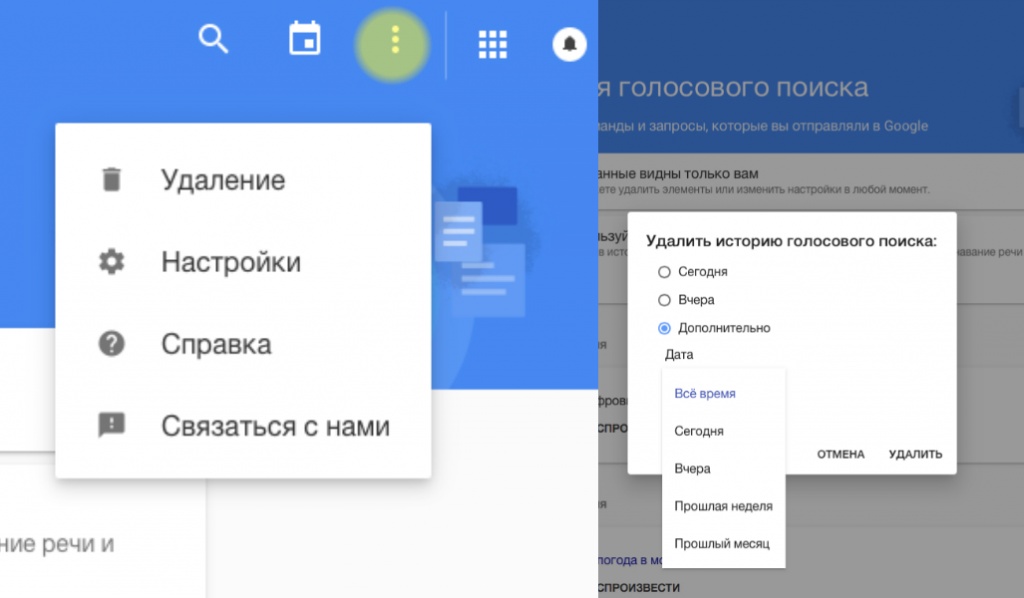
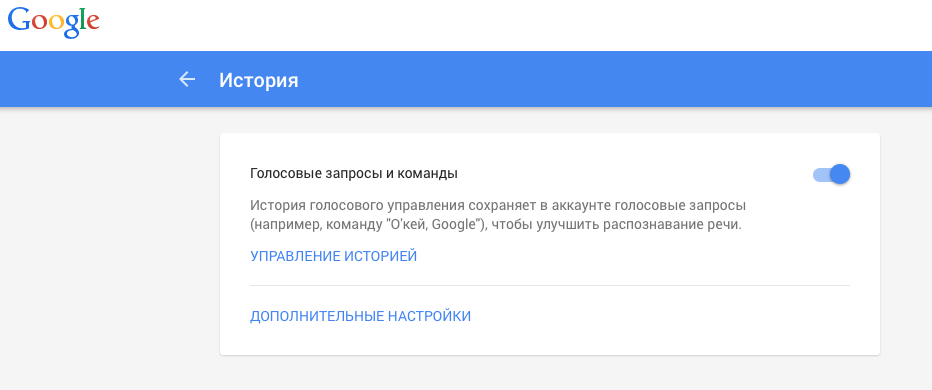
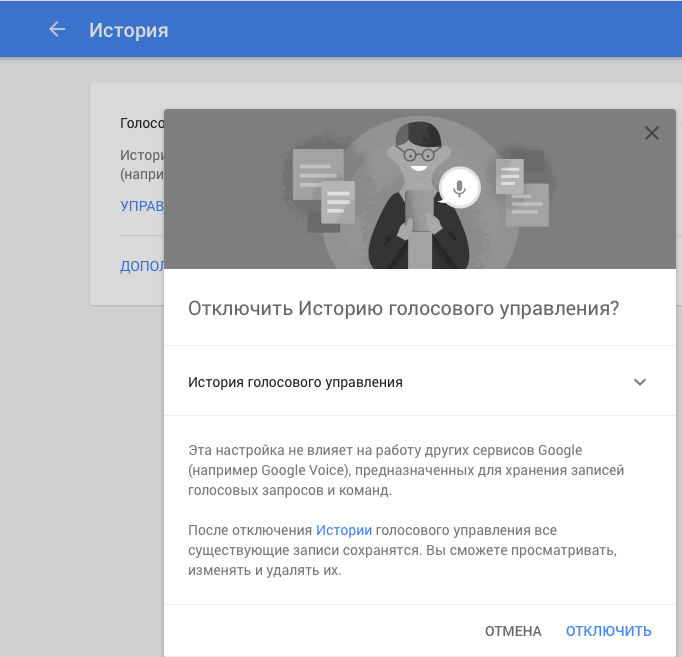

 Игры Google
Игры Google 
 Развлечения Google
Развлечения GoogleМы перечислили менее половины того, что умеет Google Помощник. На самом деле, функционал у данного дополнения просто огромный и с каждым годом он только обрастает новыми функциями.
По умолчанию Ассистент запускается с помощью длительного нажатия кнопки «Домой». Но это легко можно изменить, используя, как всегда, настройки.
Не забываем, что на устройствах Сяоми присутствует фирменный Mi Assistant. Это простое и ненавязчивое дополнение, которое намного облегчит работу с телефоном.